微软系统中有一个HDR功能是可以为电脑屏幕提供更多动态范围和图像细节,而且还能够让内容较为真实、更具画面表现力,那么我们要如何去开启这个功能呢?下面就和小编一起来看看Win10系统开启HDR模式的方法吧,有需要的朋友可不要错过。
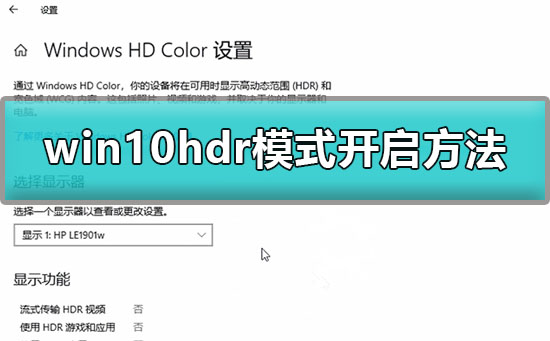
1、该功能有显示器需求,如果显示器的要求不够,是无法使用的。
2、点击【开始菜单】,然后选择【设置】,进入到【系统】。
3、选择【显示】,点击进入【Windows HD Color设置】。
4、如果连接了多个显示器,选择适用的显示器,将适用HDR游戏和应用的显示功能改为【是】。
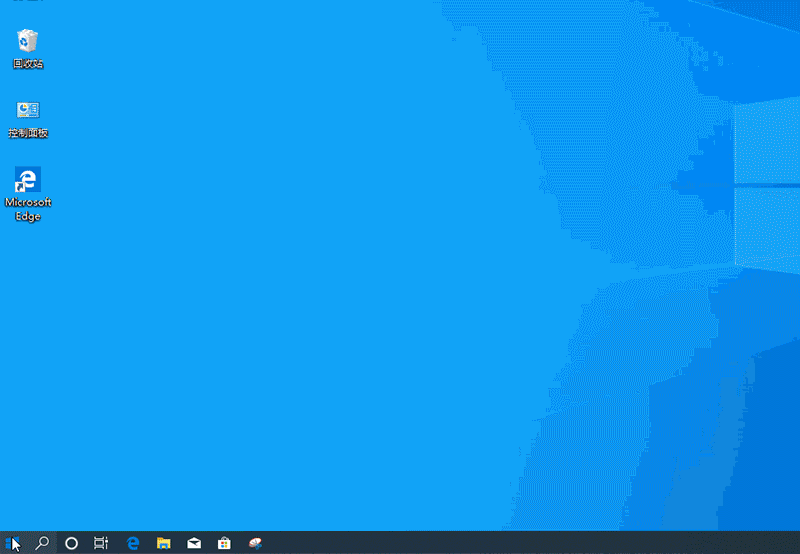 本篇电脑技术文章《Win10怎么开启HDR模式?Win10开启HDR模式的方法》由下载火(xiazaihuo.com)纯净系统之家网一键重装软件下载平台整理发布,下载火系统重装工具网可以一键制作系统启动盘,也可在线一键重装系统,重装好的系统干净纯净没有预装软件!
本篇电脑技术文章《Win10怎么开启HDR模式?Win10开启HDR模式的方法》由下载火(xiazaihuo.com)纯净系统之家网一键重装软件下载平台整理发布,下载火系统重装工具网可以一键制作系统启动盘,也可在线一键重装系统,重装好的系统干净纯净没有预装软件!Win10无法打开注册表怎么办?Win10注册表打不开的解决方法
在电脑系统中有一个注册表的数据库,有时候修改注册表可以帮助我们获得自己想要的功能,但最近有很多小伙伴在打开注册表的时候发现无法正常的开启,导致自己无法正常操作,那么下面就看看小编是如何解决这个问题的吧。






